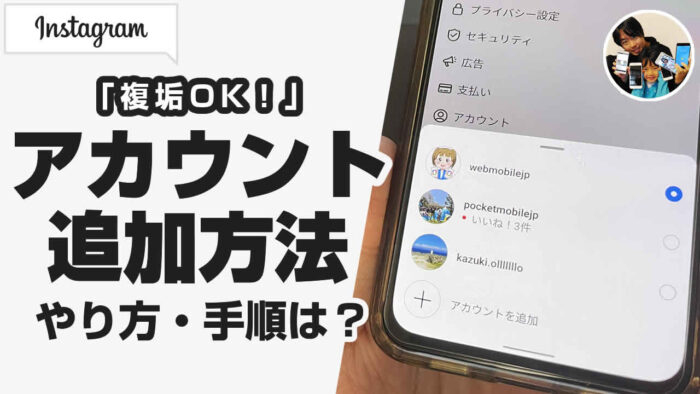

インスタグラムは1人で複数のアカウント(複垢)を追加して持つことができます。ジャンル分けして管理運営していくのがおすすめです!
「専門的なアカウントはフォロワーが増えやすい!」
インスタグラムを使ってて、1つのアカウントで様々なジャンルの情報を発信していませんか?
自分個人・お店・サービスなどなど、色んなジャンルをごちゃ混ぜにして情報発信してるとちと勿体ない!
アカウント1つで1つのジャンルを専門的に扱うのがフォロワー・ファンを増やす為の有効な使い方です。
1枚の写真をきっかけに初めてあなたのアカウントページを見た方は、別の不要な写真は見たくないし表示したくなかったりするので、フォローするには至らず…。
あなたが有名人だったり、もともとファンが付いていたら良いのですが、インスタグラムのアカウントは1つ1ジャンルで専門的に使っていくべきです。
当記事では私の体験の元、インスタグラムでアカウントを追加するやり方・手順を解説します。
インスタグラムでアカウントを追加するやり方・手順は?
この記事を書く良い機会なので、
当サイト「webmobile」のインスタグラムアカウントを作りたいと思います。
アカウント追加の手順は?
手順1個人のアカウントを開き、設定をタップ。
手順2画面下”ログイン”のアカウントを追加をタップ。
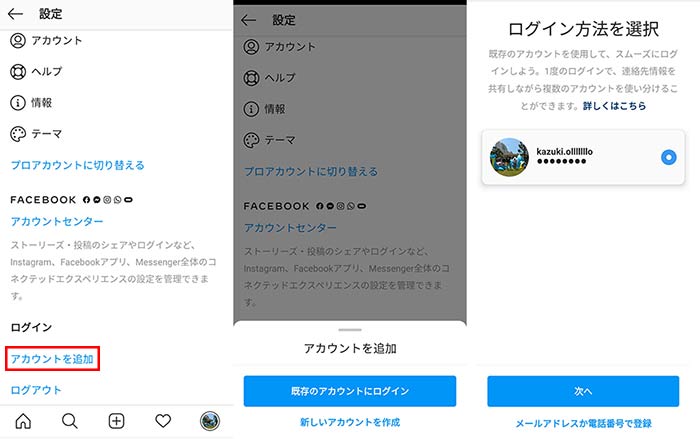
手順3新しいアカウントを作成をタップ。
手順4ユーザーネームを決めて次へをタップ。
手順5個人のアカウントと連動できるので次へをタップ。
手順6登録完了です。
アカウント設定は?
インスタグラムに新しいアカウントを追加したらアカウント設定をしていきます。
手順1写真を追加をタップ。
facebookからインポート、または、スマホ本体に保存してる写真を選択できます。
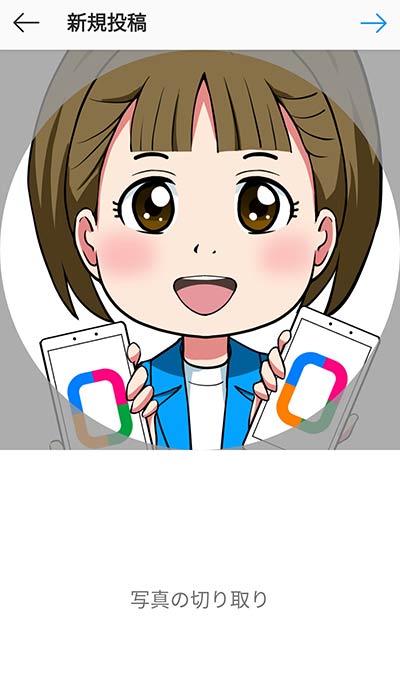
手順2プロフィール写真を選択したら次へをタップ。
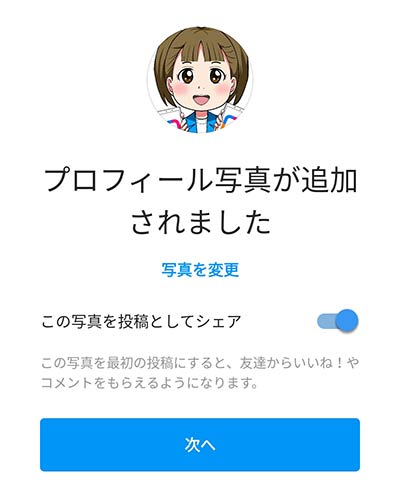
この写真を投稿としてシェアは任意で。
手順3”ログイン情報を保存”画面で、保存をタップ。
手順4知っているアカウントをフォローできます。スキップ可能。
手順5新しく作ったアカウントのホーム画面を開き、”プロフィール編集”をします。
手順6プロフィール編集をしたらアカウントに合った専門的な投稿をしていきましょう。
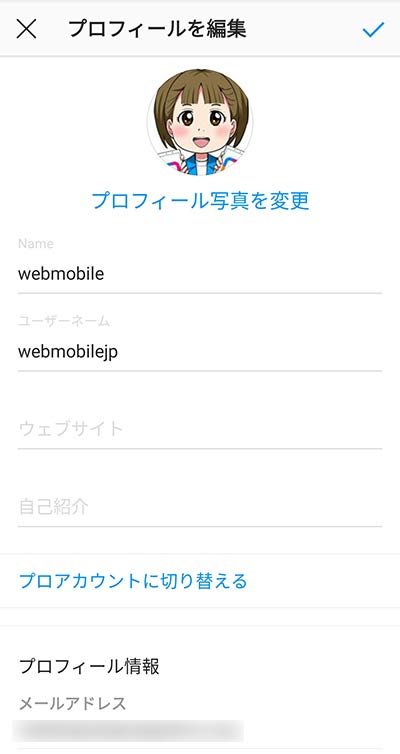
プロフィール写真の微調整・プロフィール編集など、パソコンからでもできます。
アカウント切り替え方法は?
インスタグラムは複数のアカウントを切り替えて使う事ができます。
毎回各アカウントにログインする必要はありません。
アカウント切り替えはホーム画面の2か所からできます。
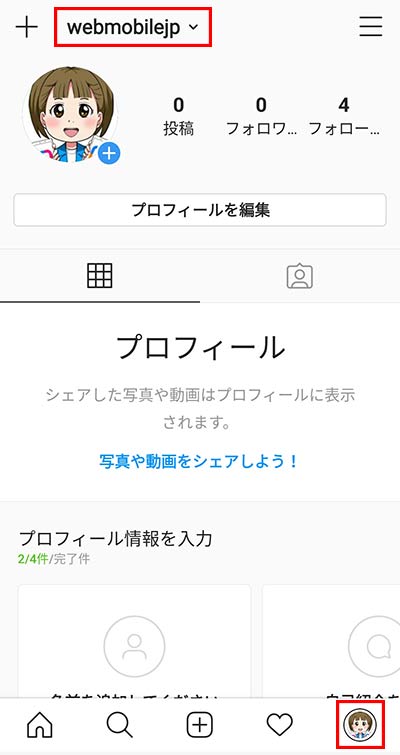
上部ユーザーネームをタップ。
または、右下のアカウントアイコン長押しで切り替えができます。
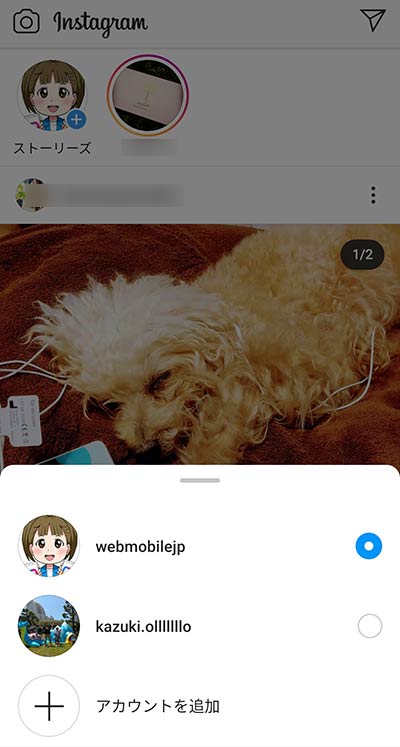
複数のアカウントを管理する上での注意点は、別のアカウントに投稿しないように気をつけましょう♪
インスタグラムは専門的に情報発信する事をおすすめします♪
写真・動画・ストーリーズで自分やお店・サービスを紹介していきましょう!
当サイトのインスタグラムページ、できればフォローをよろしくお願いいたします!!!!
webmobile公式インスタグラム
参照 インスタグラム – ヘルプセンター
インスタグラムをよく使ってる方は、スマホのSIMを楽天モバイル・ラインモに変更すると月々のスマホ代を大幅に節約できます。ぜひチェックしてみてください!
以上、インスタグラムでアカウントを追加するやり方・手順でした。
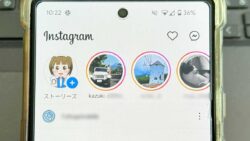




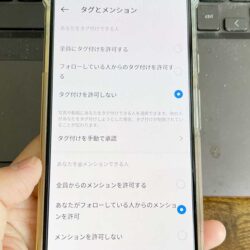






・誹謗中傷、過激かつ攻撃的なコメントはIPアドレスを明記して公開する場合があります。
・検証依頼・読者様の体験レビューなども是非書き込みお願い致します。
※コメント欄が無い記事はコメントを受け付けていません。